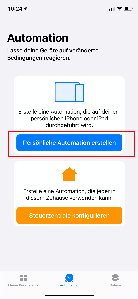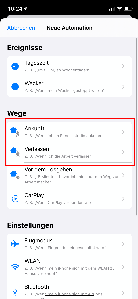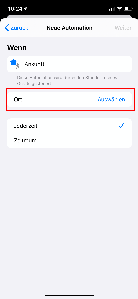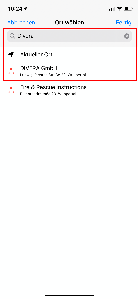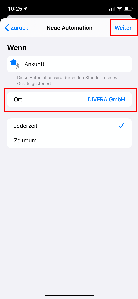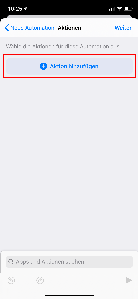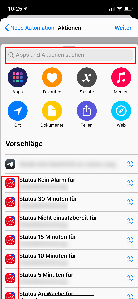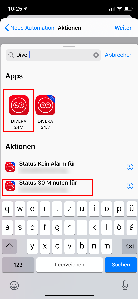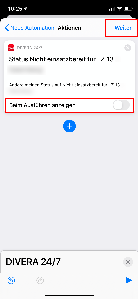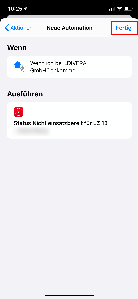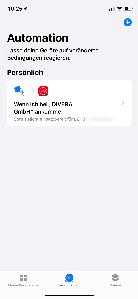Beschreiben Sie, wann diese Informationen benötigt werden. Zum Beispiel: "bei der ersten Verbindung mit einem Wi-Fi-Netz".
Verwandte Artikel
Verwandte Artikel erscheinen hier basierend auf den Stichwörtern, die Sie auswählen. Klicken Sie, um das Makro zu bearbeiten und Stichwörter hinzuzufügen oder zu ändern.
|